ORβITのインスタライブが3月29日の20時から開催されます。
インスタライブの視聴方法と録画方法(iPhone&Android)をまとめました。
ライブ終了後に、見逃し動画を更新いたします。
尚、アーカイブがある場合は配信終了時間から24時間ライブ視聴可能ですが、現在確認してみると、アーカイブはありません。
ORβITインスタライブ視聴方法
ライブ視聴するには、アイコンをタップするだけです。
① インスタグラムを開く
②「official_orbitgram」を開く
③ 左上の丸いアイコン「official_orbitgram」をタップ
④ ライブ配信動画がスタート
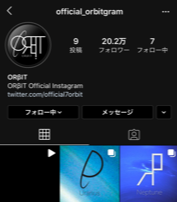
インスタライブ録画保存方法
2020年3月29日20時から配信されるorbitのインスタライブのiPhoneとAndroid(アンドロイド)での保存録画方法をご紹介いたします。
iPhoneから保存録画する方法
iPhoneには、インスタライブの保存アプリはありません。
画面収録の機能を使って保存します。
① 端末の「設定」へ
②「コントロールセンター」
③「コントロールをカスタマイズ」
④「画面収録」をタップ
①設定画面へ
②「コントロールセンター」
③「コントロールをカスタマイズ」
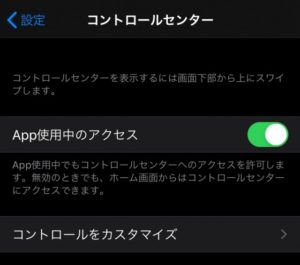
④「画面収録」をタップ
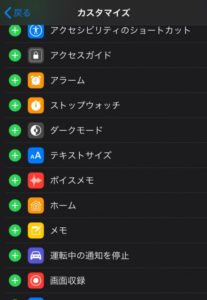
ここからは、機種によってコントロールセンター表示方法が違います。
〇コントロールセンター

●iPhone以前のホームボタンがある機種は、画面下から上にスワイプ
⇒コントロールセンター表示
●iPhoneX以降のホームボタンがない機種は、画面右上から下に向けてスワイプ
⇒コントロールセンター表示
矢印の「画面収録」アイコンを押すと、録画がスタートします。
マイクをオフにするのを忘れずに。内部音声や、雑音が入ってしまいます。
録画を終了するときも、同じ「画面収録」アイコンを押すと終了できます。
Androidから保存録画する方法
Androidでインスタライブを保存するためには、アプリを使用します。
今回は「in Grabber」をご紹介します。
「in Grabber」
この投稿をInstagramで見る
①ダウンロードし、アプリを開く。※英語表記
②利用規約へ同意を求められる文言⇒CONTINUEをタップ
③年齢を設定(左にスワイプ)⇒CONTINUEをタップ
④画面左上の「v」をタップ⇒「Add account」
⑤インスタのユーザーネームとパスワードを入力⇒ログイン
⑥画面下の「Video」をタップ
⑦「LIVE」のストーリーにライブが表示⇒ダウンロード
orbitインスタライブ3月29日見逃し配信動画
アーカイブがある場合、インスタライブ配信終了から24時間は何度でも視聴可能ですが、今回はありません。
インスタライブ始まった♡もう楽しい笑 #ORBIT pic.twitter.com/nDI2zGKyd5
— し (@shi_ORBIT) March 29, 2020
ヨンフンが愛おしすぎるし、ヒチョが何言ってんのな顔とユンドンの爆笑してるのが可愛いみんな可愛い尊#ORβIT @official7orbit pic.twitter.com/qYs7fNFG5r
— (@shinesky___hii) March 29, 2020
まとめ
3月29日のORβITインスタライブ視聴・録画方法と、見逃し配信動画についてお伝えしてきました。
インスタの「official_orbitgram」をフォローすれば、アイコンをタップするだけで視聴可能です。
録画保存方法は、スマホの機種によって異なります。アプリが必要な場合があるので事前にご準備ください。




